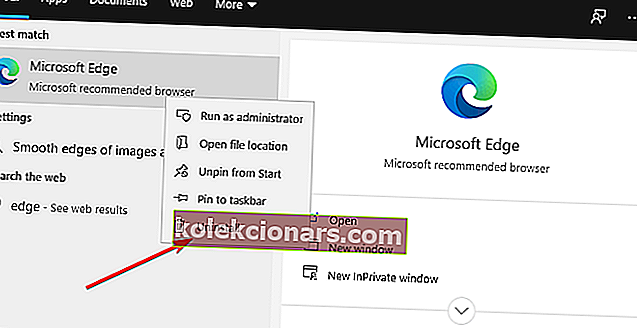- „Microsoft Edge“ yra naujausia „Microsoft“ naršyklė ir tapo numatytąja „Windows 10“ naršykle.
- Jei tai jūsų netenkina, toliau skaitykite toliau pateiktą vadovą, kaip jį visiškai pašalinti.
- Norėdami daugiau sužinoti apie naršykles, apsilankykite mūsų specialiame naršyklių centre.
- Norėdami gauti daugiau pagalbos, kaip pašalinti programinę įrangą iš savo kompiuterio, apsilankykite mūsų pašalinimo vadovų puslapyje.

„Windows 10“ įsigijome naują naršyklę, pavadintą „Microsoft Edge“, ir, nors „Microsoft Edge“ yra sukurta kaip „Internet Explorer“ įpėdinė, kai kurie vartotojai nėra patenkinti „Microsoft Edge“ ir visai nenori juo naudotis.
Tiesą sakant, kai kurie vartotojai netgi nori visiškai pašalinti „Microsoft Edge“ iš „Windows 10“.
„Microsoft Edge“ yra pagrindinis „Windows 10“ komponentas, kurį pašalinę galite sukelti nestabilumo problemų. Atminkite, kad „Microsoft Edge“ šalinate savo pačių rizika.
Kaip pašalinti „Microsoft Edge“ sistemoje „Windows 10“?
1. Visiškai pašalinkite „Edge“ naudodami tam skirtą pašalinimo programą
Nuo tada, kai jis buvo sukurtas, „Microsoft Edge“ nuėjo ilgą kelią ir „Microsoft“ pagaliau padarė tai, kad jį būtų galima pašalinti kaip ir bet kurią kitą įprastą programą.
Tačiau tai taip pat reiškia, kad pašalinus „Edge“ gali likti likę failai, kuriuos vėliau gali būti sunku ištrinti, per klaidą neištrynus kitų sistemos duomenų.
Norėdami apeiti šią problemą, turėtumėte apsvarstyti galimybę naudoti profesionalų pašalinimo programą, pvz., „Revo Uninstaller“.
Šis įrankis užtikrins, kad, nusprendus ją pašalinti, niekada neliks jokių programos pėdsakų.
Taip yra dėl nuodugnių nuskaitymo galimybių, kurias jis turi, leidžiančias greitai pašalinti, arba ilgiau ir daugiau per pašalinimus, taip pat ištrinsite visus susijusius failus.
Atsisiuntę „Revo Uninstaller“, atlikite šiuos paprastus veiksmus, kad pašalintumėte „Edge“:
- Paleiskite „Revo“ pašalinimo programą ir uždarykite visus „Edge“ skirtukus ir langus.
- Sąraše pasirinkite „Microsoft Edge“ ir spustelėkite Pašalinti.
- Patvirtinkite atkūrimo taško kūrimą ir pradėkite procesą.
- „Revo“ taip pat leidžia ieškoti pėdsakų ir likutinių failų kaip paskutinį žingsnį (rekomenduojama).

„Revo Uninstaller Pro“
Greitai ir efektyviai pašalinkite „Microsoft Edge“ naudodami šį profesionalų pašalinimo įrankį, nepalikdami nė pėdsako. Nemokamas bandymas Apsilankykite svetainėje2. Pašalinkite „Microsoft Edge“, kaip ir bet kurią kitą programą
- Paspauskite „ Windows“ klavišą

- Įveskite „ Edge“
- Dešiniuoju pelės mygtuku spustelėkite „ Microsoft Edge“
- Pasirinkite Pašalinti ir patvirtinkite savo sprendimą pašalinti
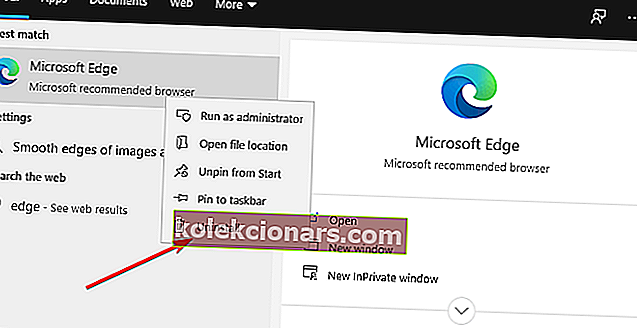
- Palaukite, kol kompiuteris pašalins „Microsoft Edge“ naršyklę
- Perkraukite savo kompiuterį
Kai jis buvo pirmą kartą pristatytas, „Microsoft Edge“ buvo sukurtas kaip pagrindinis sistemos produktas, todėl jo pašalinimas reiškia, kad turėjote rankiniu būdu ištrinti pagrindinius sistemos failus.
Tai buvo ne tik sudėtinga, bet ir labai didelė tikimybė, kad paliksite likusius duomenis.
Pastaba: nors šis įprastas pašalinimo procesas iš tiesų yra šiek tiek greitesnis, likę failai vis tiek liks. Nors jie patys neužima daug vietos diske, kartodami procesą su kitomis programomis, galiausiai likę failai laikui bėgant susumuos ir užims brangų vietos diske.
Atlikdami šiuos veiksmus, turėtumėte sugebėti pašalinti „Microsoft Edge“ iš savo kompiuterio be jokių problemų ir galite eiti į priekį ir naudoti visiškai kitą naršyklę.
Aukščiau parašyti veiksmai taip pat yra geri, jei jus domina šios temos:
Kaip atsikratyti „Microsoft Edge“ - šie sprendimai padės be pėdsakų pašalinti „Microsoft Edge“ iš kompiuterio.
Redaktoriaus pastaba: Šis įrašas iš pradžių buvo paskelbtas 2018 m. Gruodžio mėn. Ir buvo atnaujintas ir atnaujintas 2020 m. Liepos mėn., Kad būtų šviežesnis, tikslus ir visapusiškas.